Exporter des autocollants Telegram/WeChat/Snapchat vers WhatsApp
WhatsApp a introduit des autocollants pour garantir une communication plus expressive. Plus comme les emojis, les autocollants WhatsApp peuvent être utilisés pour exprimer ce que quelqu’un ressent. Le fait que vous puissiez créer votre autocollant personnalisé sur WhatsApp ajoute du plaisir à une conversation. Cela signifie que vous pouvez créer un autocollant avec une photo de vous ou avec des amis ; quelle impression !
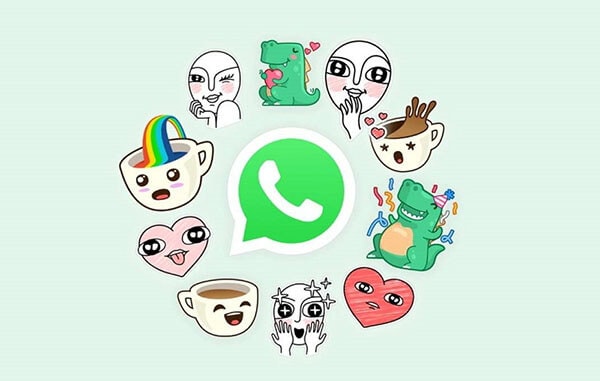
Comme les applications WhatsApp, d’autres applications sociales telles que Telegram, WeChat et Snapchat sont livrées avec des autocollants uniques qui dépeignent un large éventail d’émotions. Étant donné que l’interface native de WhatsApp est livrée avec un nombre limité d’autocollants, il peut être difficile d’explorer plus d’options. En tant que tel, vous souhaiterez peut-être exporter les autocollants disponibles sur Telegram, WeChat et Snapchat vers WhatsApp. Bien que le processus soit possible, vous devez apprendre des astuces astucieuses pour exporter ces autocollants vers WhatsApp.
Partie 1 : Exporter facilement des autocollants Snapchat vers WhatsApp
Snapchat est célèbre pour sa large gamme d’autocollants personnalisés intégrés à Bitmoji. Merci à WhatsApp puisqu’il est compatible avec les autocollants Bitmoji. Lorsque vous souhaitez exporter des autocollants Snapchat, vous devez lier votre compte Bitmoji à votre compte WhatsApp. Utilisez le guide suivant pour effectuer la tâche.
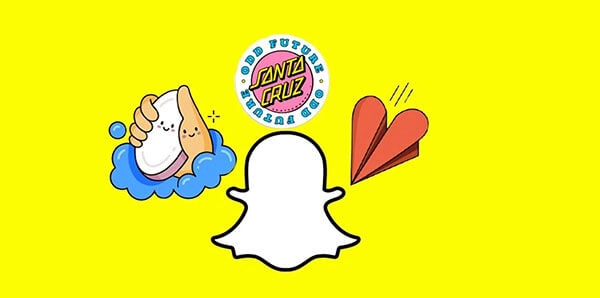
Étape 1 : créez un compte Bitmoji.
Pour exporter des autocollants de Snapchat vers WhatsApp, vous devez créer un compte Bitmoji. Vous pouvez le faire depuis l’application native Bitmoji ou Snapchat. Si vous choisissez de créer un compte à partir de Snapchat, ouvrez l’application et accédez à votre compte. Cliquez sur le bouton ‘Créer Bitmoji’ pour parcourir les autocollants disponibles. N’oubliez pas que vous ne pouvez pas créer un nouveau compte Bitmoji sur le Web ; à la place, vous pouvez utiliser l’application pour smartphone ou l’extension chrome.
Étape 2 : exportez les autocollants Snapchat vers WhatsApp
Ouvrez WhatsApp sur votre téléphone, sélectionnez ‘Langue et saisie’, puis activez le ‘Clavier Bitmoji’. Vous verrez le clavier Bitmoji à partir d’ici si vous l’avez installé sur votre téléphone. Alternativement, vous pouvez intégrer votre compte de Bitmoji sur le Gboard. Une fois que vous avez réussi à ajouter le Bitmoji à votre clavier par défaut, vous pouvez désormais accéder aux autocollants de la section dédiée et les utiliser sur WhatsApp.
Partie 2 : Exporter des autocollants Telegram et WeChat vers WhatsApp
Les applications Telegram et WeChat contiennent des autocollants impressionnants que vous voudrez peut-être utiliser sur WhatsApp. L’approche utilisée pour exporter les autocollants sur Telegram est similaire à WeChat. Vous devez télécharger les packs d’autocollants à partir des applications respectives et les transférer ultérieurement sur WhatsApp. Le guide suivant vous aidera à apprendre comment exporter les autocollants Telegram et WeChat vers WhatsApp.
Étape 1(a) : Téléchargez des autocollants de télégramme sur votre appareil
Ouvrez l’application télégramme sur votre téléphone et cliquez sur l’icône hamburger pour accéder aux paramètres de l’application. Dans le panneau des paramètres, appuyez sur les autocollants et les masques et choisissez les packs d’autocollants que vous souhaitez exporter. Après avoir sélectionné les autocollants souhaités, appuyez sur l’icône à trois points pour plus d’options et copiez le lien du pack.
Revenez à l’écran d’accueil de Telegram et recherchez le bot téléchargeur d’autocollants à partir de l’option de recherche en haut de l’écran. Ouvrez le téléchargeur d’autocollants et collez le pack d’autocollants sur la fenêtre du bot. Attendez que le téléchargeur d’autocollants traite le lien. Vous aurez la possibilité de télécharger le pack d’autocollants sous forme de fichier compressé.
Étape 1 (b) : Comment télécharger les autocollants WeChat
Vous pouvez exporter des packs d’autocollants de WeChat vers WhatsApp, tout comme Telegram. Tout d’abord, lancez l’application WeChat sur votre téléphone et accédez aux options de chat pour effectuer le processus. Vous pouvez parcourir les autocollants disponibles dans cette section pour choisir les options que vous souhaitez exporter. Vous trouverez un bouton de téléchargement sur la galerie d’autocollants que vous pouvez utiliser pour enregistrer votre pack d’autocollants préféré sur votre appareil.
D’un autre point de vue, accédez à la fenêtre principale de l’application WeChat et recherchez le bot de transfert de fichiers. Cette fonctionnalité vous aidera à télécharger les autocollants que vous souhaitez sur votre appareil.

Étape 2 : Extrayez le fichier zip contenant le pack d’autocollants téléchargé
Pour exporter des autocollants de télégramme vers l’application WhatsApp sur votre téléphone, vous devez les enregistrer dans la mémoire de stockage interne de l’appareil ou sur la carte SD à l’emplacement de stockage de télégramme par défaut. Vous pouvez ensuite utiliser l’application d’exploration de fichiers telle que ES File Explorer pour accéder au dossier de télégramme, puis accéder aux documents de télégramme et décompresser le pack d’autocollants téléchargé.
Vous pouvez utiliser l’approche comme dans Telegram pour exporter les autocollants WeChat vers votre WhatsApp à l’aide d’une application d’exploration de fichiers fiable sur votre téléphone.
Étape 3 : comment importer des autocollants Telegram et WeChat sur WhatsApp
Vous pouvez maintenant exporter les autocollants Telegram ou WeChat téléchargés vers WhatsApp à l’aide d’une application d’autocollants dédiée pour WhatsApp. Personal Stickers for WhatsApp est un excellent exemple d’application pour exporter l’autocollant vers WhatsApp. Une fois que vous avez installé l’application sur votre appareil, lancez-la, appuyez sur le bouton d’ouverture et exportez les autocollants que vous avez téléchargés depuis Telegram ou WeChat. L’application est la plus susceptible de détecter les autocollants disponibles sur votre appareil ; sinon, vous pouvez utiliser le bouton Ajouter pour les exporter vers WhatsApp. Une fois que vous avez terminé d’ajouter des autocollants à WhatsApp, ouvrez l’application, appuyez sur le panneau Emoji, puis accédez à la section des autocollants pour explorer les autocollants que vous venez d’ajouter. De cette façon, vous pouvez facilement exporter les autocollants dont vous avez besoin depuis Telegram et WeChat comme un pro et profiter de la messagerie sur WhatsApp.
Astuce bonus : Sauvegardez les données WhatsApp sur PC/Mac
Maintenant que vous comprenez comment vous pouvez exporter des autocollants de WeChat, Telegram et Snapchat vers WhatsApp, vous pouvez facilement personnaliser l’application. Une fois que vous êtes satisfait des autocollants sur WhatsApp, vous ne voudrez plus les perdre. Dans ce cas, vous devez sauvegarder les autocollants sur votre ordinateur à l’avance pour éviter de les perdre si l’application WhatsApp est endommagée ou supprimée du téléphone.

La sauvegarde WhatsApp vous aidera à restaurer vos données importantes lorsque vous en aurez besoin. Il est nécessaire d’apprendre comment sauvegarder efficacement les données de WhatsApp sur votre ordinateur. Dans ce cas, vous avez besoin d’une application recommandée et fiable comme l’outil DrFoneTool – WhatsApp Transfer pour sauvegarder vos données WhatsApp en un seul clic.
DrFoneTool – Transfert WhatsApp
DrFoneTool – WhatsApp Transfer est un outil sophistiqué conçu pour offrir des solutions et une assistance complètes lors du transfert de données WhatsApp d’un sujet à un autre. Vous pouvez également sauvegarder les données WhatsApp sur votre ordinateur et les restaurer ultérieurement sur un autre appareil si nécessaire. Le logiciel permet aux utilisateurs de gérer les chats WhatsApp facilement et de manière flexible. Ici, vous pouvez sauvegarder et restaurer de manière sélective les données WhatsApp, y compris les messages, les vidéos, l’audio, les photos, les contacts et d’autres pièces jointes.

Voici les raisons pour lesquelles vous devriez opter pour DrFoneTool – Outil de transfert WhatsApp ;
1: Vous pouvez enregistrer vos données WhatsApp, y compris les autocollants, l’historique des discussions, les notes vocales et d’autres données d’application, en un seul clic.
2: L’application conserve différentes sauvegardes WhatsApp au lieu d’écraser le contenu de la sauvegarde.
3: L’interface de l’application de bureau est conviviale, simple à utiliser et prend en charge les appareils iOS et Android.
4: Vous pouvez ensuite utiliser la fonction de restauration pour obtenir votre contenu WhatsApp plus facilement sur l’appareil existant ou sur un autre appareil.
5: L’application prend en charge le transfert WhatsApp multiplateforme sans aucun problème de compatibilité ou de sécurité.
Suivez ces étapes pour sauvegarder les données de WhatsApp sur votre ordinateur
Étape 1 : Téléchargez le logiciel DrFoneTool à partir de son produit officiel. Exécutez la configuration en suivant l’assistant du logiciel pour installer le logiciel. Cliquez sur Démarrer maintenant pour lancer le logiciel une fois l’installation terminée.
Étape 2 : Connectez votre téléphone Android à l’ordinateur et cliquez sur le module ‘WhatsApp Transfer’ depuis l’écran d’accueil. Trouvez l’onglet WhatsApp sur le panneau de gauche du programme, puis cliquez sur ‘sauvegarder les messages WhatsApp’.
Étape 3 : Le logiciel commencera immédiatement à enregistrer vos messages WhatsApp à partir de l’appareil Android.
Étape 4 : Attendez quelques minutes jusqu’à ce que tous les messages et pièces jointes WhatsApp soient sauvegardés sur l’ordinateur.
Étape 5 : Cliquez sur le bouton ‘Afficher’ pour ouvrir la liste de sauvegarde de WhatsApp et recherchez votre fichier de sauvegarde sur le lecteur de votre ordinateur.
Conclusion
Lorsque vous utilisez WhatsApp pour vous connecter avec différents contacts et groupes, vous aurez besoin d’autocollants pour compléter votre communication. Étant donné que WhatsApp propose des options d’autocollants limitées, vous pouvez utiliser les méthodes expliquées dans cet article pour exporter davantage depuis Telegram, WeChat et Snapchat. Explorez attentivement les instructions pour comprendre comment chaque approche fonctionne pour exporter les autocollants avec succès.
De plus, il est nécessaire de sauvegarder vos données WhatsApp et les autocollants de l’application sur un ordinateur pour les perdre. Cependant, WhatsApp n’offre pas de solution native pour sauvegarder les données sur un PC. Dans ce cas, vous devez opter pour un outil fiable comme DrFoneTool – Transfert WhatsApp pour enregistrer vos données WhatsApp sans aucun problème lié à la sécurité des données ou à la compatibilité des appareils. Chaque étape du processus de sauvegarde est simple et directe.
Derniers articles